Как объединить ячейки запятой?
В Excel существует несколько методов объединения ячеек с использованием запятой между значениями. В этом уроке мы рассмотрим все эти методы.
Функция TEXTJOIN для объединения ячеек с общим символом.
В следующем примере у вас есть числовые значения в диапазоне от A1 до A5, и вам нужно объединить все эти значения в ячейке B1.
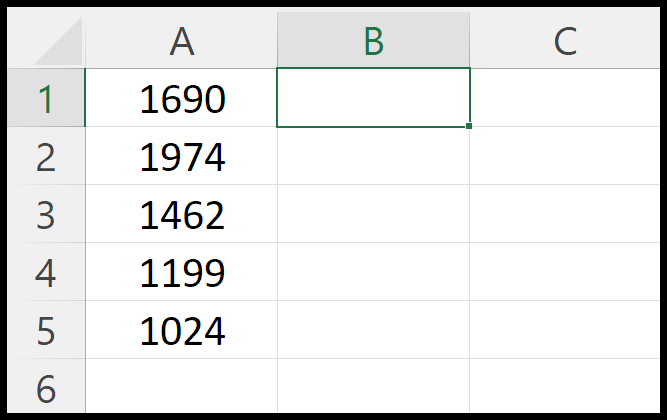
Вы можете использовать следующие шаги:
- Сначала введите TEXTJOIN в ячейку B1.
- После этого в качестве аргумента-разделителя добавьте запятую («,»). Сюда также входит пробел после запятой.
- Затем введите TRUE для ignore_empty.
- Теперь выберите диапазон A1:A5, из которого вам нужно объединить значения.
- В конце введите закрывающую скобку и нажмите Enter.
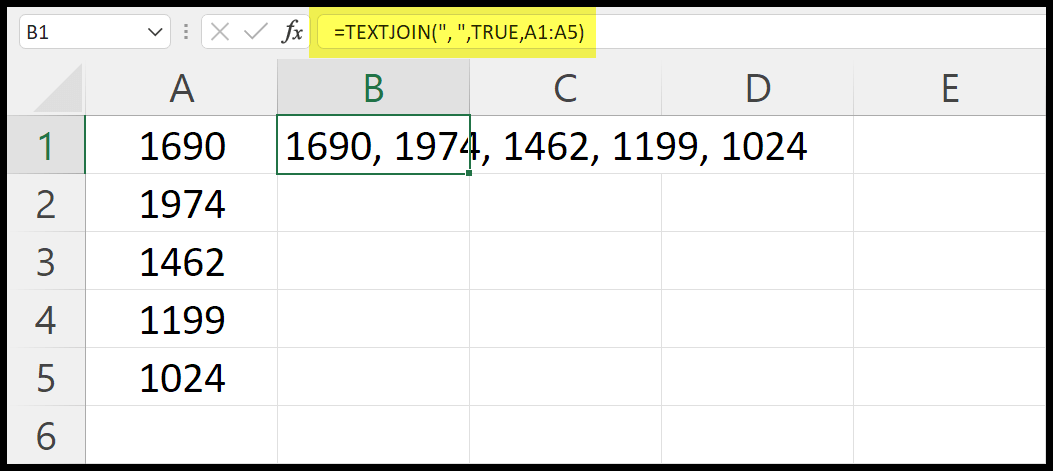
=TEXTJOIN(", ",TRUE,A1:A5)Используйте функцию CONCAT для объединения значений через запятую.
Для этого вы также можете использовать функцию CONCAT. Но вам нужно добавить вспомогательный столбец с запятыми рядом с фактическими значениями. В следующем примере мы добавили запятые в столбец B (B1:B5).
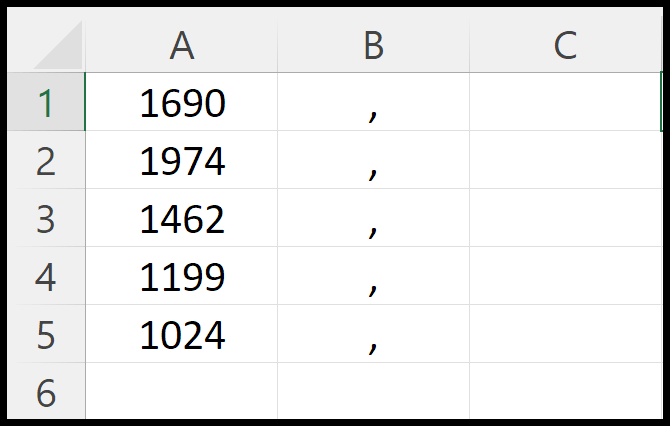
Теперь формула довольно проста. Просто введите функцию CONCAT в ячейку C1 и обратитесь ко всему диапазону (A1:B5). Когда вы нажмете Enter, вы получите все значения в ячейке C1, после которых будет стоять запятая.
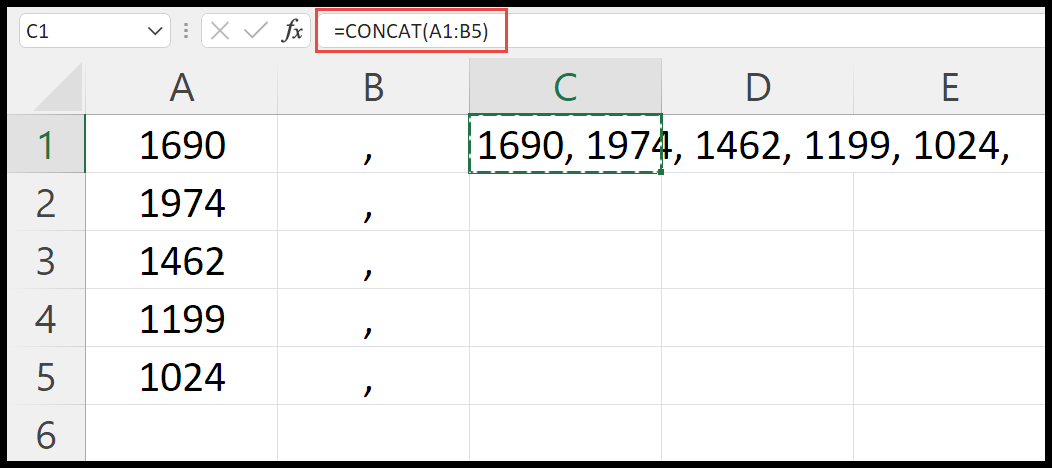
=CONCAT(A1:B5)Использование простого метода конкатенации
Вы также можете использовать простой метод конкатенации, при котором вы можете ссылаться на каждую ячейку и к каждой ссылке на ячейку добавлять запятую.
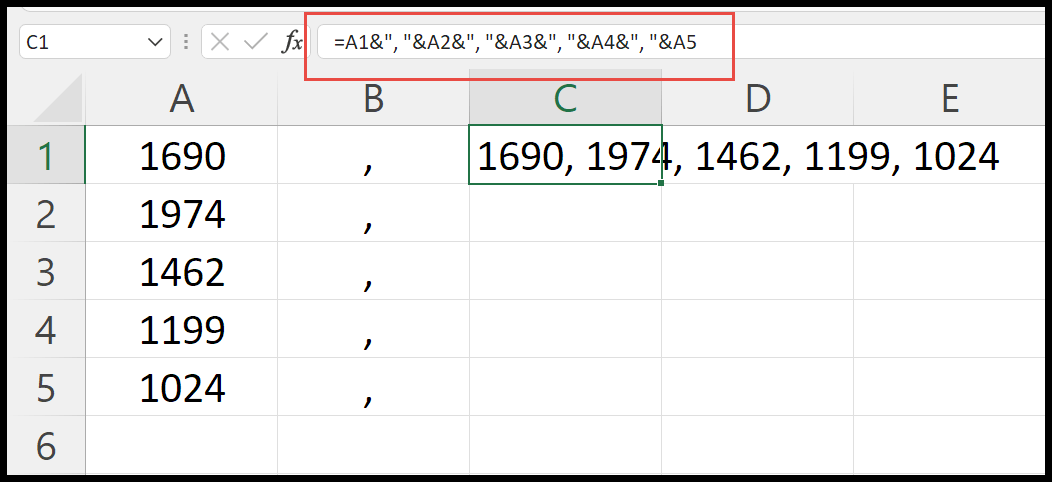
=A1&", "&A2&", "&A3&", "&A4&", "&A5Из всех методов, которые мы использовали, каждый метод имеет свое преимущество. Но мне нравится использовать TEXTJOIN, потому что он дает мне больше гибкости при объединении значений в одной ячейке без добавления нового вспомогательного столбца.